- Tulit oikeaan paikkaan, jos etsit uusimpia Windows 11 Insider -juhuja.
- Microsoft on tänään julkaissut uusia rakennelmia sekä Dev- että Beta Insider -kanaville.
- Beta-kanavan viimeisimmät muutokset ovat saatavilla juuri nyt, täällä.
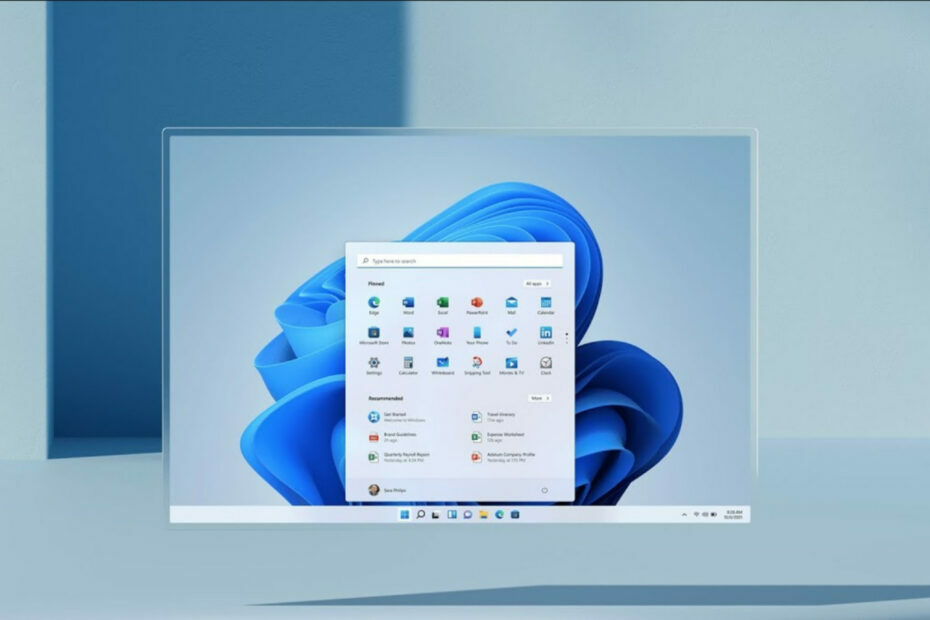
Jos käytät Windows 11 Insideria, tiedät, että muut kuin kehityskanavasi ystäväsi ovat saaneet käsiinsä uusia ohjelmistoja tänään.
Itse asiassa Microsoft on päättänyt julkaista kaksoisversiot Beta Channelille tänään, joten aiomme tarkastella niitä lähemmin.
Ennen kuin teemme sen, muista tarkistaa uusin Dev Channel (rakentaa 25281) ja julkaisun esikatselukanava (KB5022360) käyttöönottoa.
Nyt laitamme suurennuslasin Betaan rakentaa 22623.1180 ja 22621.1180, ja katso, mikä ne tarkalleen saa aikaan.
Muista, että tämä on viime kuussa, jolloin voit ostaa virallisesti Windows 10 -lisenssin Microsoftilta, koska yritys ei enää myy niitä sen jälkeen.
Mitä uusia ominaisuuksia versioissa 22621.1180 ja 22623.1180 on?
Tänään Redmondin teknologiajätti julkaisi versiot 22621.1180 ja 22623.1180 (KB5022363) Windows Insidersin beta-kanavalle.
Jotta saat vain lyhyen vilauksen, uusi versio tuo uusia widget-parannuksia, pilvitallennusvaroituksen sekä monia virheenkorjauksia.
Tarkastellaan ensin sitä tosiasiaa, että Asetukset-sovellus tukee uusia visuaaleja Tilit-sivullasi, jotta saat visuaalisen yleiskatsauksen pilvitallennustilan käytöstäsi Microsoftin tuotteissa.
Näihin uusiin visuaaleihin kuuluu yhdistetty pilvitallennuspalkki, joka näyttää kunkin tuotteen tallennustilan käytön ja ilmoittaa, jos tallennustila on vähissä.
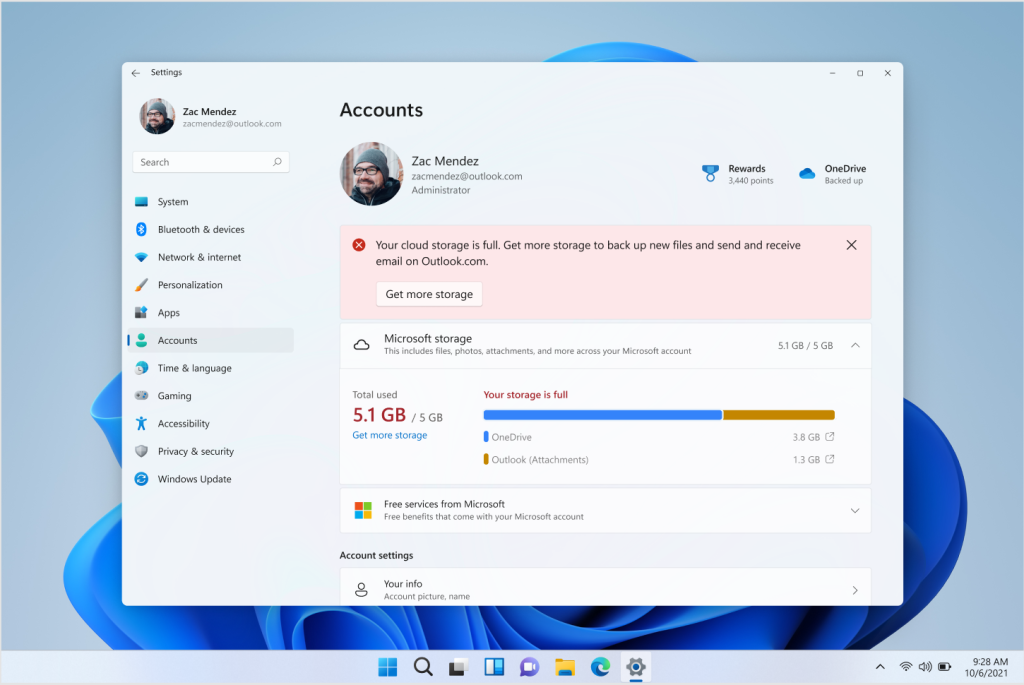
Yritys on myös poistanut kiintiöpalkin tilauskortistamme estääkseen näiden visuaalien päällekkäisyyksiä.
Meidän on myös mainittava, että viimeisimmässä Widgets-päivityksessä Microsoft poistaa widget-levyn kirjautumisvaatimuksen ja asettaa sen kaikkien käyttäjien saataville.
Nyt voit nyt saada säätiedotuksia tehtäväpalkista, kiinnittää widgetejä suosikkisovelluksistasi tai käyttää mukautettuja dynaamisia syötteitä ilman tiliä.
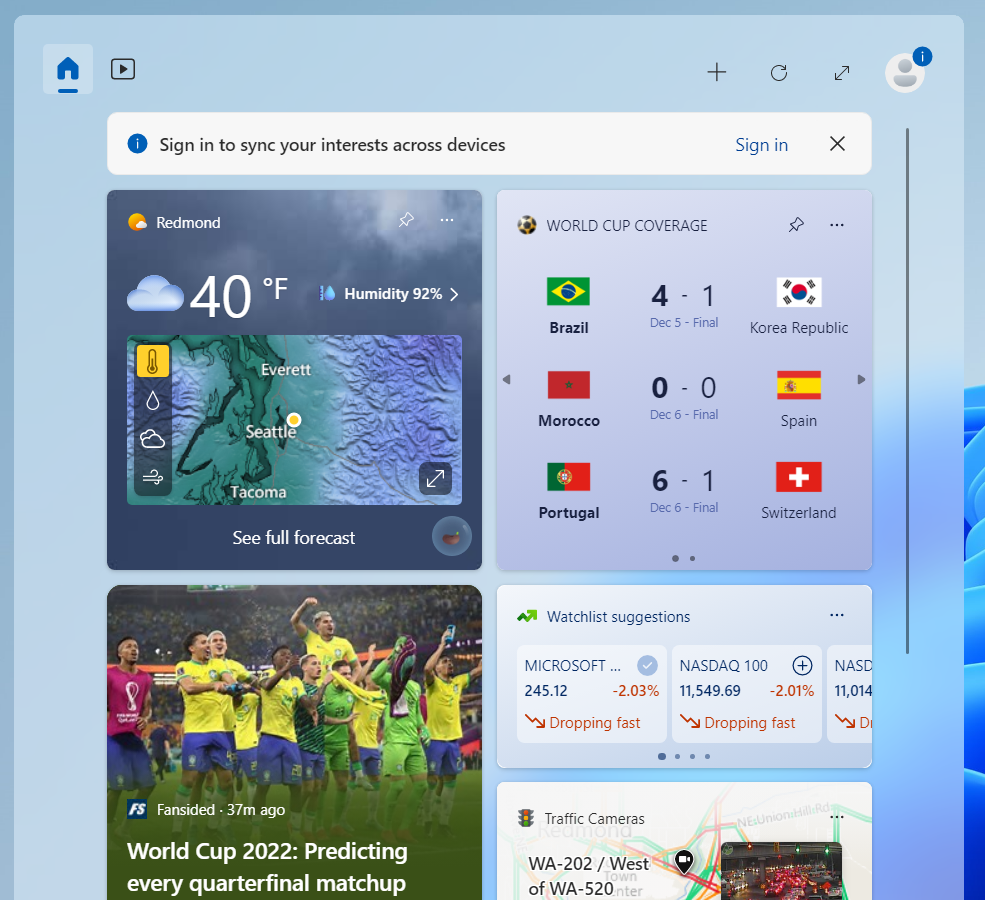
Tällä viikolla korjauslista on kuitenkin melko pieni, mikä saa meidät uskomaan, että tärkeitä muutoksia todellakin tehdään.
Tarkastelemme näitä muutoksia lähemmin juuri nyt ja näemme tarkalleen, mitä olemme tekemisissä tämän koontiversion lataamisen ja asentamisen jälkeen.
Korjaukset koontiversiossa 22623.1180
[Tehtäväpalkki ja ilmaisinalue]
- Korjattu ongelma, jossa tiettyjen kuvakkeiden napsauttaminen hiiren kakkospainikkeella piilotetussa kuvakeikkunassa hylkäsi kuvakkeen sen sijaan, että avautuisi kyseisen kuvakkeen kontekstivalikko.
- Korjattu explorer.exe-kaatumis, joka saattoi tapahtua yritettäessä ladata tiettyjä sovelluskuvakkeita.
- Tehtävänäkymän ei pitäisi enää näkyä tehtäväpalkin takana käytettäessä tabletille optimoituja tehtäväpalkin asetuksia.
- Korjattu ongelma, joka esti tehtäväpalkin näkymisen vikasietotilassa, kun käytettiin uutta hakukenttävaihtoehtoa.
[Task Manager]
- Kun Task Manager -ikkunan koko on pieni ja hakukenttä kutistuu kuvakkeeksi, hiiren osoitin kuvakkeen päälle näyttää nyt työkaluvihjeen.
- Korjattu muutama ongelma kuvakkeiden ja tarrojen näyttämisessä, kun kontrastitila on käytössä.
[Muu]
- Korjattu ongelma, jossa pistekirjoituslaitteet sanoivat väärin, ettei uusimmassa pistekirjoitusversiossa ollut näyttöä.
Mitä voin tehdä, jos en pysty asentamaan KB5022363:a?
- Lehdistö Voittaa+ minä päästäkseen käsiksi asetukset.
- Valitse Järjestelmä luokka ja napsauta Vianetsintä.

- paina Muut vianmääritysohjelmat -painiketta.

- paina Juosta vieressä olevaa painiketta Windows päivitys.

Muista myös ilmoittaa kaikista muista ongelmista, joita saatat kohdata, jotta Microsoft voi käsitellä ja parantaa yleistä käyttökokemusta meille kaikille.
Tämä on kaikki mitä voit odottaa, jos olet Windows Insider. Jätä kommentti alle, jos havaitsit ongelmia tämän koontiversion asentamisen jälkeen.


